آموزش نصب Arch Linux
بعد از کلی کلنجار رفتن با خودم برای نصب آرچ و ترس عجیبی که نسبت به نصب اون داشتم بالاخره دل رو به دریا زدم و شروع به نصب اون کردم، آموزش نصب اون رو توی ویکی فارسی آرچ دیدم که یکی از کاربرها نوشته بود و خیلی مفید بود و همین جا از ایشان تشکر می کنم و لینک آموزشش هم اینجاست. البته این آموزش کپی آموزش ایشان با مقداری رفع اشکالات در توضیحات ایشان
مرحله اول(دانلود فایل ایزو):
ابتدا به صفحه رسمی دانلود آرچ-لینوکس رفته و ایزوی مربوط به آخرین نسخه را دانلود کنید.توجه کنید سه روش مختلف دانلود در اختیار شما قرار دارد:
۱-دانلود ایزو از طریق تورنت(توصیه سایت رسمی آرچ استفاده از این روش هست..به یه کلاینت تورنت مثل utorrent یا deluge نیاز دارید.)
۲-روش Netboot
۳-دانلود مستقیم فایل ایزو از میرور های رسمی
*********************************
مرحله دوم:(بوتیبل سازی ایزو)
پس از دانلود باید فایل ایزوی خود را اصطلاحا بوتیبل کنید.تا هنگام راه اندازی مجدد،سیستم تان قادر باشد به نصاب آرچ رجوع کند و فرآیند نصب را در اختیارتان قرار دهد.برای بوتیبل کردن فایل های ایزو،راه های زیادی وجود دارد،از جمله:
در لینوکس با نرم افزار unetbootin و در ویندوز با نرم افزارهای unetbootin و Rufus می توانید ایزوی بوتیبل تهیه کنید. و به توصیه ویکی آرچ،می تونید از USBwriter هم استفاده کنید. البته اگر یک لینوکس نصب شده داشته باشید با دستور زیر هم فلش مموری شما بوتیبل میشود.
صفحه ترمینال را باز کنید.
sudo dd bs=4M if=/home/archlinux-2016.06.01-dual.iso of=/dev/sdb
که بجای (home/archlinux-2016.06.01-dual.iso/) آدرس فایل ایزوی خودتان را بنویسید و بجای (sdb) در آخر دستور نام فلش مموری خودتان را بنویسید.
برای مشخص کردن نام فلش مموری از دستور زیر در ترمینال استفاده کنید
lsblk
*********************************
مرحله سوم:
سپس در تنظیمات بایوس خود،امکان بوت از طریق فلش یا دی وی دی را فعال کرده و ریبوت کنید.
حال وارد صفحه خوش آمد گویی آرچ شده اید.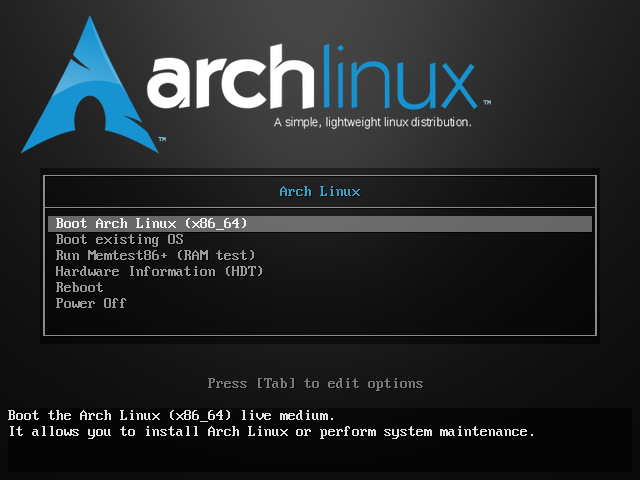
در صورتی که سیستم تون ۶۴ بیتی است گزینه اول(Boot Arch Linux(x86-64 و در صورتی که ۳۲ بیتی است گزینه دوم را انتخاب کنید.(Boot Arch Linux(i868
*نکته:برای اینکه متوجه بشید سیستم تون چند بیتی هست اگر در لینوکس هستید دستور uname -m را در ترمینال بزنید و اگر در ویندوز هستید روی my computer راست کلیک کنید و properties را بزنید.
حالا شروع مراحل نصب:
یه مقداری خط میاد که تنظیمات اولیه رو انجام میده.اصلا نگران نباشید..بعد از چند ثانیه وارد هم چین محیطی میشین: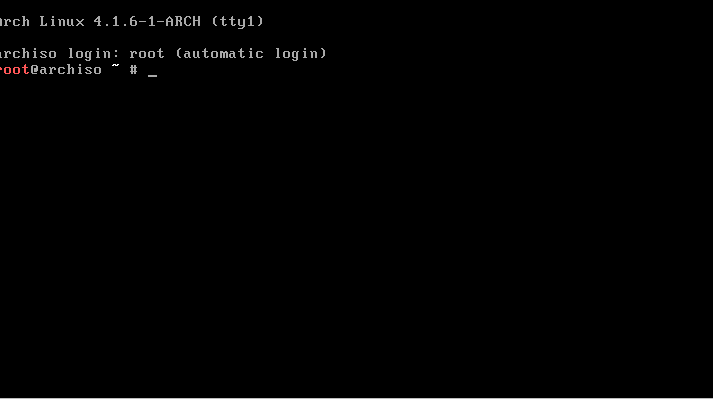
*********************************
مرحله چهارم:
خوب تو مرحله بعد،باید پارتیشن بندی سیستم تون رو انجام بدین.قبل از هر چیز بگم که اگه ویندوز دارین و تازه دارین مهاجرت میکنید به آرچ قبلش حتما حتما حداقل ۵۰ گیگ خالی کنید هاردتون رو.(فرمتش کنید بدون هیچ نوعی)تو مراحل بعد میگم که چکار کنیم که هم درایوهای ویندوزی رو داشته باشیم هم یه پارتیشین بندی شیک و سر راست واسه آرچ و هر نوع توزیع گنو/لینوکسی دیگه.
شمای کلی کار اینکه که ما باید چهار تا پارتیشن با این مشخصات درست کنیم:(وجود Root و Swap الزامی است. توصیه میشه در کنار اینها یه پارتیشن var هم داشته باشید که کش پکمن مصون بمونه از تغییرات.)
۱-Boot: با حجم ۵۰۰ مگابایت (توصیه ویکی ۱۰۰ مگ هست ولی ما محض احتیاط ۵۰۰ مگ درنظر میگیریم که با توجه به حجم کرنل ها بسیار زیاد هم هست)
*نکته: پارتیشن بوت فقط زمانی “اجباری” ست که سیستم هاردتون از نوع GPT باشه.
۲-Swap: با حجم نصف مقدار رم کامپیوتر (توصیه بزرگان: بهتره فضایی که برای SWAP تون در نظر میگیرین “ترجیحا” نصف مقدار رم تون باشه و حداکثر ۸ گیگ. حتی اگه رم کامپیوتر شما بیش از ۱۶ گیگ باشه (مثلا ۳۲ یا ۶۴ گیگ)
۳-Root: با حجم تقریبی ۴۰ گیگ:برای مصارف معمولی بسه به نظرم. (اگه هاردتون کم بود فضاش، حداقل ۲۰ گیگ بهش اختصاص بدید.با توجه به رولینگ بودن آرچ و پر شدن کش پکمن، وجود فضای نسبتا زیاد برای این پارتیشن توصیه میشه.هر چند هر موقع احساس کردید روت تون داره پر میشه میتونید از پارتیشن های دیگه بگیرید و اکستندش کنید.)
۴-Home: باقی فضای خالی از هارد درایوتون.
بالاتر گفتم ۵۰ گیگ.. دیگه بستگی به خودتون داره.. میتونید زیاد و کمش کنید.. البته حداقل ۴۳ گیگ باید داشته باشین واسه اون سه تای اول.. بقیه هاردتون رو هم میتونید درایورهای ویندوزتون باشه با هر فرمتی مثلا nfts یا … که دیگه تو این مرحله برامون مهم نیستن اونا.
***نکته خیلی مهم:پارتیشن Boot رو حتما بوتیبل کنید.(این کار الزامی ست و گرنه سیستم تون بوت نمیشه!)به نحوی که تیک ستاره بغل پارتشین باید دیده بشه.
برای پارتیشن بندی از برنامه system RescueCD Live یا GParted Live استفاده کنید.
*********************************
مرحله پنجم(فرمت کردن پارتیشن ها):
پارتیشن هایی که ساختیم هنوز شناخته شده نیستند. باید آنها را فرمت کنیم تا قابلیت مانت شدن داشته باشند.فرمت کردن پارتیشن ها به سادگی صورت میگیرد. کافی است دستورات زیر را بزنید:
mkfs.ext4 /dev/sda1
mkfs.ext4 /dev/sda2
mkfs.ext4 /dev/sda3
mkswap /dev/sda4*********************************
مرحله ششم(مانت کردن پارتیشن های فرمت شده):
سپس پارتیشن های فرمت شده را مانت میکنیم:
mount /dev/sda2 /mnt
mkdir /mnt/boot
mount /dev/sda1 /mnt/boot
swapon /dev/sda4
mkdir /mnt/home
mount /dev/sda3 /mnt/home*********************************
مرحله هفتم (نصب بسته های base, base-devel)
حالا همه چیز مهیاست برای نصب آرچ. آرچ به خودی خود هیچ بسته ای ندارد. این شما هستید که تعیین میکنید چه بسته ای نصب گردد. برای اینکه بیس سیستم ساخته شود نیاز دارید که دو گروه بسته ای base و base-devel را نصب کنید: دستور زیر را بنویسید
pacstrap -i /mnt base base-devel*نکته: سوئیچ i باعث میشه از شما اجازه نصب گرفته بشه و بتونید بسته های اولیه رو تغییر بدید یا کم و زیادشون کنید.
حالا پس از مدتی (که البته این زمان به سرعت اینترنت شما هم بستگی دارد) بسته های اصلی و کور نصب میگردند.
*********************************
مرحله هشتم (بررسی فایل fstab)
سپس باید فایل fstab را که حاوی مشخصات پارتیشن های ماست بسازیم: دستور زیر را بنویسید
genfstab -U -p /mnt >> /mnt/etc/fstab*********************************
مرحله نهم (تغییر ریشه یا chroot)
حالا نوبت به تغییر ریشه می رسد تا باقی عملیات را به کمک chroot انجام دهیم: دستور زیر را بنویسید
arch-chroot /mnt*********************************
مرحله دهم(ست کردن منطقه زمانی و زبان سیستم)
دستور زیر را بنویسید
nano /etc/locale.genحالا وارد فایل locale.gen شده اید با کلید جهت نما به خطوط پایین بروید و علامت (#) را قبل از دو خط زیر بردارید
en_US.UTF-8 UTF-8
fa_ir UTF-8حالا دکمه ctrl و x صفحه کلید را بزنید و سپس دکمه y و در آخر هم دکمه اینتر را بزنید. حالا دستورات زیر را بنویسید. البته بعد از هر خط از دستورات اینتر بزنید.
locale-gen
echo LANG=en_US.UTF-8 /etc/locale.conf
export LANG=en_US.UTF-8و برای منطقه زمانی دستور زیر را بنویسید:
ln -s /usr/share/zoneinfo/Asia/Tehran /etc/localtimeاگر برای دستور بالا پیام (file existing) را داد ابتدا دستورات زیر را بزنید.البته بعد از هر خط از دستورات اینتر بزنید.
rm /etc/localtime
ln -s /usr/share/zoneinfo/Asia/Tehran /etc/localtimeو برای ساعت سیستم دستور زیر را بنویسید:
hwclock --systohc --utc*********************************
مرحله یازدهم(انتخاب کردن نام سیستم)
دستور زیر را بنویسید البته بجای (sys_name) نام دلخواهتان را بنویسید.
echo sys_name > /etc/hostname*********************************
مرحله دوازدهم(پیکره بندی مخازن)
در صورت نصب سیستم عامل ۶۴ بیتی نیاز به مخازن multi Lib خواهیم داشت. برای این منظور فایل pacman.conf را با نرم افزار nano باز میکنیم :
nano /etc/pacman.confو سپس خطوط زیر را آن کامنت کنید (یعنی علامت # را از کنار آن بردارید):
[multilib]
Include = /etc/pacman.d/mirrorlist او برای دسترسی به مخازن دلتا خطوط زیر را به انتهای این فایل اضافه کنید: (برای آشنایی بیشتر و کانفیگ مخازن دلتا، اینجا را ببینید.)البته توصیه شخصی من احتیاط کردن در مورد این مخازن است و استفاده از مخازن رسمی بهتر است.
[archlinuxfr]
SigLevel = Never
Server = http://repo.archlinux.fr/$archحالا دکمه ctrl و x صفحه کلید را بزنید و سپس دکمه y و در آخر هم دکمه اینتر را بزنید
*********************************
مرحله سیزدهم(به روزرسانی مخازن)
سپس سیستم را به روزرسانی کنید تا تغییرات اعمال گردند:
pacman -Sy*********************************
مرحله چهاردهم(ست کردن پسورد کاربر روت)
دستور زیر را بنویسید و اینتر بزنید و سپس پسورد دلخواهتان را بنویسید و اینتر و دوباره همان پسورد و اینتر. تمام
passwd
***یه نکته مهم این هست که هنگام کارکردن با لینوکس سعی کنید از یوزر روت لاگین نکنید. معمولا رسم بر این هست که یوزری با دسترسی های محدودتر میسازن و هر موقع نیاز به دسترسی روت بود با سودو این کارو میکنن:
*********************************
مرحله پانزدهم(ساخت کاربر معمولی)
دستور زیر را بنویسید و اینتر بزنید البته بجای (USERNAME) در آخر دستور نام دلخواهتان را بنویسید.
useradd -m -g users -G wheel -s /bin/bash USERNAME*********************************
مرحله شانزدهم(ست کردن پسورد کاربر معمولی)
دستور زیر را بنویسید و اینتر بزنید و سپس پسورد دلخواهتان را بنویسید و اینتر و دوباره همان پسورد و اینتر. البته بجای (USERNAME) در آخر دستور نامی را که در مرحله قبل انتخاب کردید بنویسید.
passwd USERNAME*********************************
مرحله هفدهم(نصب برنامه sudo)
دستور زیر را بنویسید و اینتر بزنید
pacman -S sudo
دستور زیر را بنویسید و اینتر بزنید
EDITOR=nano visudo
حالا وارد فایل sudo شده اید. مقدار زیر را آن کامنت کنید (یعنی علامت # را از کنار آن بردارید) و اگر وجود نداشت ایجادش کنید:
%wheel ALL=(ALL) ALL
حالا دکمه ctrl و x صفحه کلید را بزنید و سپس دکمه y و در آخر هم دکمه اینتر را بزنید. حالا دستورات زیر را بنویسید
*********************************
مرحله هجدهم(نصب برنامه autocomplete)
برای اینکه موقع نوشتن دستورات در بش بتوانید از دکمه تب برای کامل کردن دستورات بهره ببرید بایستی بسته زیر را نصب کنید:
pacman -S bash-completion*********************************
مرحله نوزدهم(نصب بوت لودر)
* تذکر مهم: اگر سیستم شما در حالت UEFI است به این مطلب مراجعه کنید. لینک توضیح
اگر مایلید آرچ را در کنار سیستم عامل ها یا توزیع های دیگه هم استفاده کنید لازمه که بوت لودر نصب کنید.(پیشنهاد من گراب نسخه ۲ هستش)حالا دستورات زیر رو بزنید:
pacman -S os-prober
pacman -S grub
grub-install --target=i386-pc --recheck /dev/sda
grub-mkconfig -o /boot/grub/grub.cfgاگر در کنار لینوکس ویندوز هم دارید باید دستورات زیر را بزنید تا ویندوز هم به منوی grub اضافه بشه:
os-prober
grub-mkconfig -o /boot/grub/grub.cfg*********************************
مرحله بیستم(مهیا کردن سیستم قبل از بوت)
قبل از اینکه از محیط chroot خارج شویم باید اینترنت خودتون رو به نحو مطلوبی مدیریت کنید یکی از دو بسته پیشنهادی زیر رو نصب کنید:
1- بسته Wicd:
pacman –S wicd wicd-gtk xfce4-notifydو دستور زیر را بزنید تا wicd راه اندازی شود.
systemctl enable wicdو روند اجرای مدیریت شبکه و اینترنت را به دست wicd بسپارید.
***
2- بسته Network Manager: (نصب این بسته پیشنهاد میشود)
pacman –S networkmanager net-tools network-manager-appletو روند اجرای مدیریت شبکه و اینترنت را به دستان پر توان نتورک-منیجر بسپارید:
systemctl enable NetworkManager
systemctl start NetworkManager************************************
نکته فنی:اگه از لن استفاده کنید واسه کانکت شدن احتمالا با مشکلات کمتری برخورد میکنین.
حالا بایستی از chroot خارج شوید و البته تمامی پارتیشن ها را هم آن-مانت کرده و سپس ریبوت کنید:
exit
umount -R /mnt
rebootتبریک…به مرحله پسا-chroot خوش آمدید! D:
الان وقتشه که با کاربری که تو مرحله 15 ساختین لاگین کنید و آجر به آجر سیستم تون رو طبق سلیقه و البته نیاز خودتون رو هم بچینید:(مرحله اول بایستی سرور گرافیکی X رو نصب کنید)
*********************************
مرحله بیست و یکم(نصب درایور کارت گرافیکی)
سپس بسته به کارت گرافیک خودتون یکی از بسته های زیر رو نصب کنید:
Intel:
sudo pacman -S xf86-video-intelnVidia:
sudo pacman -S xf86-video-nouveauالبته میتوانید با توجه به مدل کارت گرافیک خود بسته nvidia را نصب کنید.
ATI:
sudo pacman -S xf86-video-atiسیستم را با دستور زیر یک بار ریستارت کنید تا درایور گرافیک تون فیکس بشه.
reboot
*********************************
مرحله بیست و دوم(نصب درایور تاچ پد)
اگه با لپتاب کار میکنید احتمالا احتیاج پیدا میکنید که تاچ پدتونو به کار بگیرید.پس به محیط X برید و راه انداز تاچ پد رو نصب کنید:
startx
sudo pacman -S xf86-input-synaptics*********************************
مرحله بیست و سوم(نصب میزکارها)
حالا به مرحله جذاب نصب میزکار رسیدیم..جایی که معممولا افراد سعی میکنن با توجه به نیاز خودشون و البته سلیقه و علاقه ای که به محیط کاری خاصی دارن یه میز کار رو انتخاب کنن. من اینجا میزکار (XFCE) رو نصب میکنم:
XFCE:
sudo pacman -S xfce4 xfce4-goodiesحالا دستور زیر را بزنید:
sudo pacman -S lxdmو فایل زیر را باز کنید
sudo nano /etc/lxdm/lxdm.confحالا خط مربوط به session را پیدا کنید و به صورت زیر تغییر دهید.
session=/usr/bin/startxfce4
حالا دستور زیر را بزنید:
sudo systemctl enable lxdm*********************************
LXDE:
sudo pacman -S lxde obconfحالا دستور زیر را بزنید:
sudo systemctl enable lxdm*********************************
خوب تموم شد تقریبا..البته کارمون تازه شروع شده و سرزمین عجایبی به نام آرچ که تازه بناش کردیم و قراره روز به روز شخصی تر بشه و منحصر به فردتر. دوست دارین بازم توش غرق بشیم؟! پس منتظر آموزش های بعدی باشید.
منبع: bbsarchusers.ir
منبع: nutshell.ir

 سیدعلی سالاری
سیدعلی سالاری